win11关不了机的解决方法 win11不能关机怎么办
更新时间:2023-07-03 14:35:59作者:zheng
很多用户在使用完win11电脑之后都习惯将电脑关机来节省功耗,并且清理电脑在使用时产生的缓存,但是有些用户发现自己在win11电脑上点击了关机键之后发现电脑无法关机,这该怎么修复呢?今天小编就教大家win11关不了机的解决方法,如果你刚好遇到这个问题,跟着小编一起来操作吧。
推荐下载:win11镜像
方法如下:
1、首先我们右键选中开始菜单,然后我们在其中点击选中“windows终端(管理员)”选项;
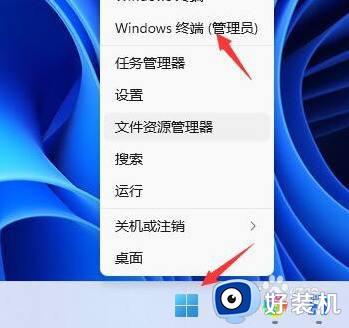
2、在进入该界面之后,我们输入指令“powercfg /h on”按下回车确认该操作;

3、完成上述步骤之后我们点击开始菜单。接着在搜索框中输入“电源”并打开出现的最佳匹配项;
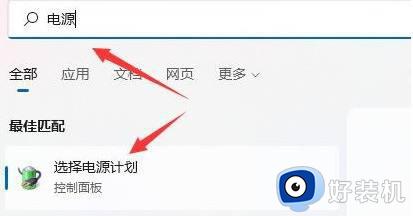
4、进入电源界面后,我们可以点击左上方的“选择电源按钮的功能”选项;
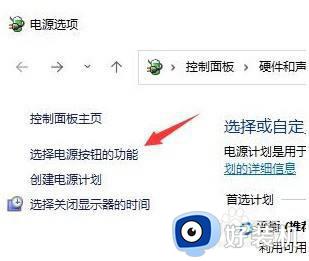
5、然后我们单击选项“更改当前不可以的设置”;
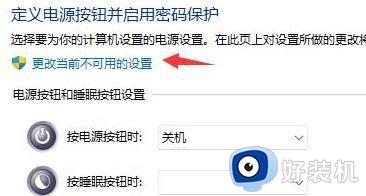
6、最后在该页面中我们取消关机设置当中的“启用快速启动”就可以解决出现的问题啦。
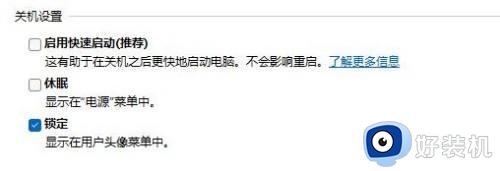
以上就是关于win11关不了机的解决方法的全部内容,还有不懂得用户就可以根据小编的方法来操作吧,希望能够帮助到大家。
win11关不了机的解决方法 win11不能关机怎么办相关教程
- win11无法关机的解决方法 win11不能关机怎么办
- win11无法正常关机的解决方法 win11关不了机怎么办
- win11关机两秒后自动开机怎么办 win11点关机后马上又开机如何解决
- win11无法关机的解决方法 win11关不了机怎么办
- win11 更新中请不要关机怎么回事 win11更新正在进行中,请不要关机如何解决
- 为什么win11系统关不了机 win11不能关机的解决方法
- win11关机很慢怎么办 win11关机要很久解决方法
- win11无法关机的解决方法 win11无法关机怎么办
- windows11关机后重启如何修复 win11点关机后马上又开机怎么办
- win11关机后主机不能正常关闭该怎么办 win11关机后主机还在运行解决方法
- win11家庭版右键怎么直接打开所有选项的方法 win11家庭版右键如何显示所有选项
- win11家庭版右键没有bitlocker怎么办 win11家庭版找不到bitlocker如何处理
- win11家庭版任务栏怎么透明 win11家庭版任务栏设置成透明的步骤
- win11家庭版无法访问u盘怎么回事 win11家庭版u盘拒绝访问怎么解决
- win11自动输入密码登录设置方法 win11怎样设置开机自动输入密登陆
- win11界面乱跳怎么办 win11界面跳屏如何处理
win11教程推荐
- 1 win11安装ie浏览器的方法 win11如何安装IE浏览器
- 2 win11截图怎么操作 win11截图的几种方法
- 3 win11桌面字体颜色怎么改 win11如何更换字体颜色
- 4 电脑怎么取消更新win11系统 电脑如何取消更新系统win11
- 5 win10鼠标光标不见了怎么找回 win10鼠标光标不见了的解决方法
- 6 win11找不到用户组怎么办 win11电脑里找不到用户和组处理方法
- 7 更新win11系统后进不了桌面怎么办 win11更新后进不去系统处理方法
- 8 win11桌面刷新不流畅解决方法 win11桌面刷新很卡怎么办
- 9 win11更改为管理员账户的步骤 win11怎么切换为管理员
- 10 win11桌面卡顿掉帧怎么办 win11桌面卡住不动解决方法
